Ao trabalhar em uma vista 3D, é possível exibir e modificar as grades do modelo.

Para alterar a visibilidade das grades em uma vista, use a caixa de diálogo Visibilidade/Sobreposição de gráficos, guia Categorias de anotação.
Em uma vista 3D, é possível tratar as grades da mesma forma que em uma vista 2D, incluindo o seguinte:
- Ocultar as grades por elemento, categoria ou filtro ou usando a caixa de diálogo Visibilidade/Sobreposição de gráficos.
- Alterar gráficos de grades individuais ou com base nas configurações dos filtros da vista.
- Exibir grades usando meio-tom (na caixa de diálogo Visibilidade/Sobreposição de gráficos).
- Usar uma caixa de escopo para especificar as extensões específicas da vista do plano de grades.
- Alterar as elevações das grades.
- Copiar ou cortar a grade e colá-la em outro lugar no modelo ou colá-la em outro modelo.
- Excluir as grades do modelo.
- Ajustar as grades ao inserir outros elementos.
- Alterar as propriedades de instância de grade e as propriedades de tipo de grade.
- Incluir a visibilidade da grade como parte de um modelo de vista, com base nas configurações da caixa de diálogo Visibilidade/Sobreposição de gráficos, guia Categorias de anotação.
Mostrar as grades em vistas 3D
- Abra uma vista 3D.
- Na paleta Propriedades da vista 3D, em Gráficos, clique no botão Editar ao lado de Mostrar grades.
- Na caixa de diálogo Mostrar grades, marque as caixas para os níveis onde deseja que as linhas de grade sejam exibidas.
Nota: As linhas de grade representam a interseção de um plano de nível com a superfície de grade. As linhas de grade serão exibidas somente para as superfícies de grade que efetuam a interseção com os níveis selecionados, e elas serão atualizadas automaticamente se as posições de grade ou nível forem alteradas. Para cada intersecção no nível da grade marcada, uma linha de grade será exibida.
- Clique em OK para salvar as alterações e fechar a caixa de diálogo Mostrar grades.
Por padrão, o nível mais baixo é verificado quanto às vistas 3D recém criadas. Para as vistas existentes, nenhum nível é selecionado após atualizar o modelo.
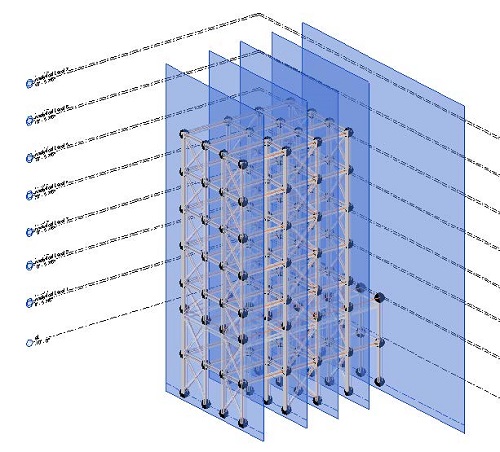
Quando você seleciona uma grade, o plano dela é exibido como uma superfície vertical plana azul, os controles na tela aparecem e as propriedades dela são exibidas na paleta Propriedades. Quando você passa o cursor sobre uma grade, seu plano é realçado como uma superfície vertical plana azul.
Para uma grade selecionada, é possível usar os controles na tela para fazer o seguinte:
- Alterar a elevação da grade.
- Alterar as extensões de modelo do plano de grade (desde que elas não sejam controladas por uma caixa de escopo). É possível ajustar a superfície da grade arrastando os círculos azuis no centro de cada aresta da superfície.
Nota: Para grades multissegmentadas, na direção vertical, só é possível ajustar todas as superfícies de uma só vez. Na direção horizontal, só é possível ajustar as superfícies inicial e final da grade e somente para a aresta livre. Use TAB ao passar o mouse sobre um segmento da grade para selecionar cada superfície; não é possível ajustar a superfície de um segmento selecionado separadamente usando TAB.

Anotação de grade em vistas 3D
- É possível controlar a visibilidade da anotação de cada grade.
- A anotação da grade é sempre colocada no plano horizontal.
- As configurações de visibilidade das anotações de grade se referem a todas as linhas de grade da mesma grade, para cada extremidade.
- Os padrões de anotação de grade na criação são os mesmos das Vistas de planta.
- É possível controlar a visibilidade do símbolo usando a caixa de seleção correspondente junto a cada extremidade da grade.
- A opção 2D/3D, Cotovelo e Segmento final não estão disponíveis em vistas 3D.

